用
Excel排序工资表的时候一般都采用用隔行插入方式排序工资表。具体操作如下:
将普通排序变成
隔行插入排序;(如图)
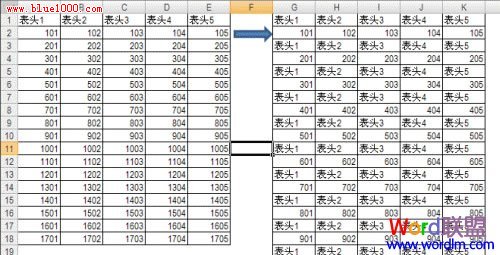
第一步:增加两个辅助列,按下图填入数字或文本;
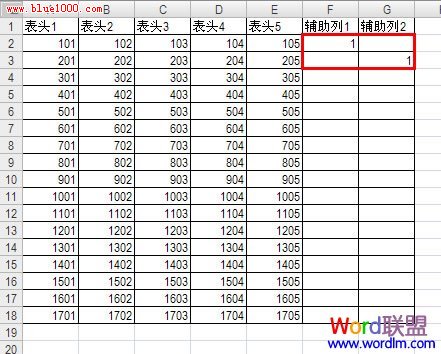
第二步:选取F2:G3
向下填充;
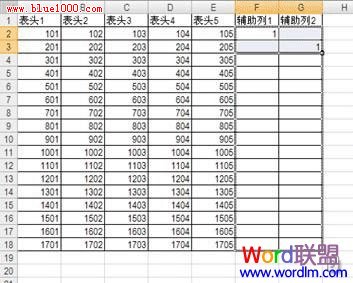
第三步:编辑-->定位-->定位条件-->空值;
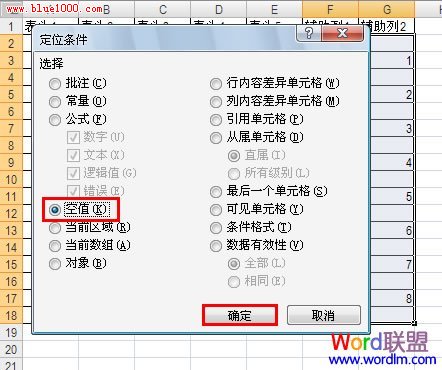
第四步:整行插入,顺便享受一下看着
电脑自己忙乎的感觉吧(如果不用定位空值而是用定位常量效果也是一样的);
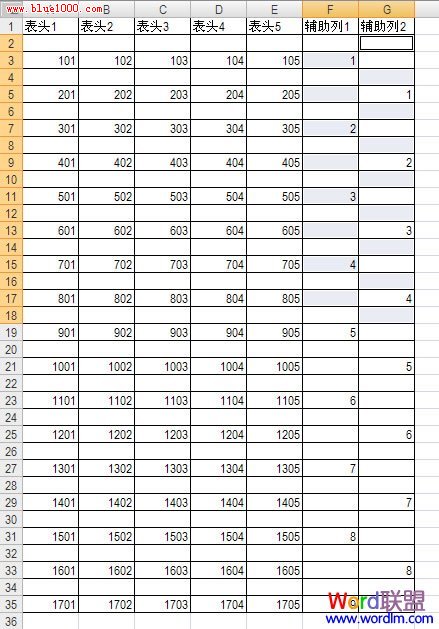
第五步:复制表头那一行;
第六步:选取A列-->编辑-->定位-->定位条件-->空值;
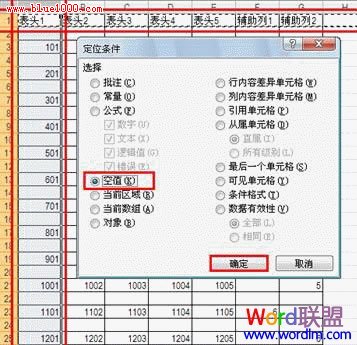
第七步:轻松按下回车键,当然了最后再收拾一下,把多余的行去掉辅助列去掉就OK啦!